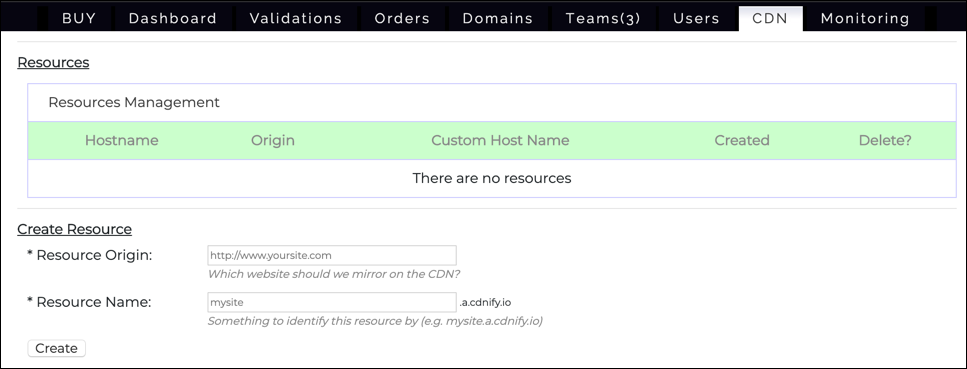Auf dem CDN Registerkarte Ihres SSL.com Kontoportalkönnen Sie auf das Content Delivery Network (CDN) von SSL.com zugreifen. Dieses Dokument enthält einen vollständigen Verweis auf die CDN-Oberfläche und die in Ihrem Benutzerportal verfügbaren Funktionen. Weitere Informationen zum CDN von SSL.com finden Sie in unserem Artikel zu diesem Thema und unserem zur Produktseite Detaillierung der verschiedenen Preispläne und Funktionen. Ein ausführliches Tutorial zum Einrichten des CDN-Dienstes von SSL.com für eine Website finden Sie in unserem How-to.
Verwenden Sie das Inhaltsverzeichnis unten, um die verschiedenen Elemente des zu durchsuchen CDN Tab:
Die Ressourcenliste
Wenn Sie zum ersten Mal auf klicken CDN Registerkarte in Ihrem Konto, werden Sie zu einer Liste von weitergeleitet RESSOURCEN. Dies sind Websites mit Inhalten, die auf dem CDN gespiegelt werden. Wenn Sie zum ersten Mal auf die Seite zugreifen, sind keine Ressourcen vorhanden:
Geben Sie zum Erstellen einer Ressource die URL der Website ein, die Sie spiegeln möchten Ressourcenursprung Feld, und geben Sie ihm einen identifizierenden Namen in der Ressourcenname Feld. Der von Ihnen eingegebene Ressourcenname wird als Hostname für die CDN-Ressource verwendet (z. B. wird "mysite" zugeordnet mysite.a.cdnify.io). Klicken Sie dann auf Erstellen Taste. Ein modaler Dialog mit den CDNs wird angezeigt Nutzungsbedingungen. Aktivieren Sie nach dem Lesen der Bedingungen (und wenn Sie damit einverstanden sind) das Kontrollkästchen mit der Bezeichnung Ich stimme den oben genannten "Nutzungsbedingungen" von CDNify zu, dann klick Speichern. Wenn Sie stattdessen abbrechen möchten, klicken Sie auf Abbrechen .
Nach einem Klick Speichernwird die neue Ressource in einer Reihe von angezeigt Ressourcenverwaltung Liste:
Das Ressourcenverwaltung Liste enthält die folgenden Spalten:
- Hostname: Der Hostname der Ressource auf dem CDN. Dies besteht aus dem Ressourcenname Wird beim Erstellen der Ressource eingegeben, gefolgt von
a.cdnify.io. Durch Klicken auf einen Hostnamen in der Liste gelangen Sie zum Registerkarte Übersicht. - Herkunft: Der Hostname der gespiegelten Website, der in das Feld eingegeben wurde Ressourcenursprung Feld beim Erstellen der Ressource.
- Benutzerdefinierter Hostname: Wie unten gezeigt, können Sie optional einen benutzerdefinierten SSL-fähigen Hostnamen in Ihrer eigenen Domain erstellen. Im obigen Beispiel könnten wir erstellen
cdn.ssl.comund benutze das anstelle vonexamplessl.com.a.cdnify.info. Nach der Erstellung wird dieser Hostname im angezeigt Benutzerdefinierter Hostname Spalte. - Erstellt: Das Datum, an dem die Ressource erstellt wurde.
- Löschen?: Um eine Ressource zu löschen, aktivieren Sie dieses Kontrollkästchen und klicken Sie auf Speichern Schaltfläche links unter der Liste der Ressourcen:
Schließlich das Dropdown-Menü unten links im Ressourcenverwaltung Liste bestimmt, wie viele Ressourcen pro Seite angezeigt werden:
Die Registerkarte Übersicht
Das Überblick Die Registerkarte zeigt die Verkehrsstatistik für das CDN. Beim ersten Öffnen für eine neue Ressource werden keine Statistiken angezeigt:
Sie können zu navigieren Überblick Klicken Sie in der Registerkarte auf den Hostnamen einer Ressource Downloads Liste:
Nachdem das CDN für eine Website verwendet wurde, wird das Überblick Auf der Registerkarte werden Bandbreite und Treffer für das gesamte CDN sowie eine Liste von angezeigt Beliebte Standorte, zeigt die CDN-Aktivität an verschiedenen Punkten der Präsenz (POPs) im Netzwerk:
Die Registerkarte Cache
Das Cache-Speicher Die Registerkarte zeigt Dateien an, die vom CDN zwischengespeichert wurden. Die Liste der Beliebte Dateien wird beim ersten Öffnen für eine neue Ressource leer sein:
Nachdem das CDN für die Bereitstellung einer Website konfiguriert und in Betrieb genommen wurde, wird das Cache-Speicher Tabs Liste von Beliebte Dateien wird mit zwischengespeicherten Dateien gefüllt:
Das Beliebte Dateien Liste enthält die folgenden Spalten:
- Name der Dateien: Zeigt die einzelnen zwischengespeicherten Dateien an.
- Bandbreite: Zeigt die Bandbreitennutzung pro Datei an.
- Hits: Zeigt Treffer pro Datei an.
- Reinigen: Durch Klicken auf die Säuberung Schaltfläche in einer Reihe entfernt diese Datei aus dem Cache:
Cache-Bereinigung und Ablauf
Weitere Steuerelemente zum Löschen von Dateien und zum Festlegen des Cache-Ablaufs befinden sich unter dem Beliebte Dateien Liste. Das Dateien löschen Steuerelemente sind auf der linken Seite:
- Um eine einzelne Datei aus dem Cache zu löschen, geben Sie ihren Pfad in das ein Dateien löschen Feld und klicken Sie auf Go .
- Durch Klicken auf die Alles beseitigen Die Schaltfläche entfernt sofort alle Dateien aus dem Cache.
Das Cache-Ablauf Die Bedienelemente befinden sich rechts:
Die Standardablaufzeit für den Cache beträgt 24 Stunden. Um die Cache-Ablaufzeit auf einen anderen Wert einzustellen, geben Sie einfach eine Anzahl von Stunden in das Feld ein Cache-Ablauf Textfeld (0 bedeutet, dass der Cache niemals abläuft) und klicken Sie auf Aktualisierung .
Die Registerkarte Einstellung
Das Rahmen Die Registerkarte steuert mehrere Einstellungen für die CDN-Ressource:
Das Rahmen Die Registerkarte enthält die folgenden Bereiche:
- Allgemeine Einstellungen
- Fügen Sie eine benutzerdefinierte Domain hinzu
- Benutzerdefinierte Domain-Liste mit optionalem SSL /TLS
- Erweiterte Einstellung
- Löschen Sie diese Ressource
Allgemeine Einstellungen
Das Allgemeine Einstellungen Bereich enthält die folgenden Elemente:
- Ressourcenherkunft: Die Website, die auf dem CDN gespiegelt werden soll.
- Ressourcenname: Der vom CDN zu verwendende Hostname.
Dies sind die gleichen wie die Ressourcenursprung und Ressourcenname Diese wurden ursprünglich beim Erstellen der Ressource festgelegt. Sie können jederzeit geändert werden, indem Sie neue Werte in diese beiden Felder eingeben und auf klicken Aktualisierung .
Fügen Sie eine benutzerdefinierte Domain hinzu
Geben Sie einfach den ein, um einen benutzerdefinierten Domainnamen für Ihren gespiegelten Inhalt auf dem CDN hinzuzufügen voll qualifizierter Domainname des Hostnamens, den Sie in der verwenden möchten Host-Name Feld und klicken Sie auf Erstellen Taste. Zum Beispiel, wenn wir mit den Dateien mit verlinken wollten cdn.mysite.com statt mysite.a.cdnify.iowürden wir eintreten cdn.mysite.com in die Host-Name Feld und klicken Sie auf Erstellen.
Benutzerdefinierte Domain-Liste
Das Benutzerdefinierte Domain-Liste zeigt alle benutzerdefinierten Domänen an, die hinzugefügt wurden. Die Liste ist zunächst leer, wird jedoch nach dem Hinzufügen einer benutzerdefinierten Domain ausgefüllt. Domänennamen werden in der linken Spalte angezeigt, gefolgt vom Erstellungsdatum, dem SSL-Validierungsstatus und zwei Links: Löschen und Bearbeiten Sie SSL.
Durch Klicken auf die Löschen Der Link löscht sofort den benutzerdefinierten Domainnamen. Beim Löschen benutzerdefinierter Domains gibt es keinen Bestätigungsdialog. Gehen Sie also vorsichtig mit diesem Link um und klicken Sie nur darauf, wenn Sie sicher sind, dass Sie den Domainnamen löschen möchten.
Klick Bearbeiten Sie SSL öffnet ein Dialogfeld mit einem Formular zum Konfigurieren von SSL mit Optionen für die automatische und manuelle SSL-Installation.
Das Generieren und installieren Sie SSL Das Kontrollkästchen soll automatisch ein SSL-Zertifikat für den benutzerdefinierten Domänennamen generieren und installieren. Wenn Sie diese Option aktivieren, werden die manuellen SSL-Felder ausgeblendet, da sie nicht benötigt werden.
Fügen Sie zum manuellen Konfigurieren von SSL ein Zertifikat und den zugehörigen privaten Schlüssel in den benutzerdefinierten Domänennamen ein Zertifikat und Private Key Felder jeweils. Stellen Sie sicher, dass Sie die vollständige Zertifikatkette installieren, wenn Sie das Zertifikat einfügen. Sie können dies tun, indem Sie die auswählen Nginx Download-Option für das Zertifikat in Ihrem Benutzerkonto:
Wenn Sie mit der Konfiguration von SSL fertig sind, klicken Sie auf Speichern Taste im nun erscheinenden Bestätigungsfenster nun wieder los.. Sie können auch klicken Abbrechen um den Vorgang abzubrechen, oder Hostnamen löschen um den benutzerdefinierten Domainnamen sofort zu löschen. Nach der Installation eines gültigen Zertifikats wird die Validierungsstatus wird aktualisiert, um das Vorhandensein des Zertifikats und sein Ablaufdatum anzuzeigen.
Erweiterte Einstellung
Das Erweiterte Einstellung Der Bereich enthält die folgenden Kontrollkästchen:
- Roboter daran hindern, Ihre Ressource auf dem CDN zu indizieren?: Standardmäßig ermöglicht das CDN Robotern das Crawlen und Indizieren der zwischengespeicherten Assets Ihrer Ressource. Durch Aktivieren dieser Option wird verhindert, dass Suchmaschinen die zwischengespeicherte Kopie Ihrer Website des CDN crawlen und indizieren, wodurch das Duplizieren von Inhalten zwischen dem Ursprungsserver und dem CDN verhindert wird.
- URLs mit Argumenten nicht separat zwischenspeichern: In Fällen, in denen ein Asset mehrere Instanzen mit unterschiedlichen Abfragezeichenfolgen hat, weist das Aktivieren dieser Option das CDN an, es nur einmal zwischenzuspeichern.
- CORS-Header aktivieren?: Durch Aktivieren dieser Option wird der Ursprung Ihrer CDN-Assets im Zugriffssteuerungsheader festgelegt. Dies kann erforderlich sein, um Sicherheitswarnungen und Fehler des Browsers zu vermeiden, je nachdem, wie Ihre Website funktioniert. Weitere Informationen zu Cross-Origin Resource Sharing (CORS) finden Sie unter dieser MDN-Artikel bietet einen Überblick.
- GZIP-Komprimierung deaktivieren?: Standardmäßig stellt das CDN Dateien mit GZIP-Komprimierung bereit, um Bandbreite zu sparen. Durch Aktivieren dieser Option wird dieses Verhalten deaktiviert, wodurch die CPU-Zyklen auf Kosten der Dateigröße reduziert werden.
- SSL-Pull vom Ursprung erzwingen?: Wenn SSL auf Ihrem Ursprungswebserver aktiviert ist, werden durch Aktivieren dieser Option die POPs des CDN gezwungen, die Dateien über HTTPS sicher abzurufen.
- Das Ziehen von Assets über https erzwingen?: Durch Aktivieren dieser Option wird das CDN gezwungen, Dateien über HTTPS zu senden, auch wenn HTTP angefordert wurde.
- Fügen Sie Ihrem Vermögen einen kanonischen Link hinzu?: Wenn Sie diese Option aktivieren, werden CDN-Links als Ursprung eines auf der Website enthaltenen Assets mit Anmerkungen versehen, wodurch Ihr SEO-Ranking verbessert und Suchmaschinen daran gehindert werden, dasselbe Asset mehrmals zu indizieren.
Um eine dieser Optionen festzulegen, schalten Sie die Kontrollkästchen auf die gewünschten Einstellungen um und klicken Sie auf Speichern .
Löschen Sie diese Ressource
Das Löschen Schaltfläche einfach und löscht die Ressource sofort.